手机设置路由器密码的步骤(简单操作让你的网络更安全)
- 生活妙招
- 2024-09-18
- 47
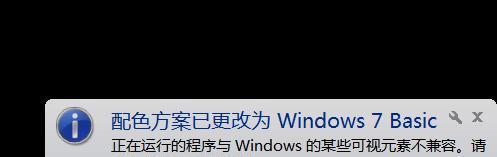
在现代社会中,网络已经成为我们生活中不可或缺的一部分。无论是工作、学习还是娱乐,都离不开网络的支持。然而,随着网络的普及和应用的广泛,网络安全问题也日益突出。为了保护我...
在现代社会中,网络已经成为我们生活中不可或缺的一部分。无论是工作、学习还是娱乐,都离不开网络的支持。然而,随着网络的普及和应用的广泛,网络安全问题也日益突出。为了保护我们的家庭网络,设置一个强大的密码是非常重要的。本文将介绍使用手机设置路由器密码的详细步骤,帮助您增强网络安全,保护个人信息。
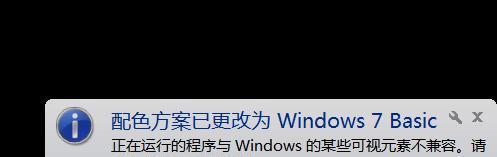
一:选择一个安全可靠的路由器密码
为了保护您的网络安全,首先要选择一个安全可靠的路由器密码。这个密码应该是至少8位字符,并且包括字母、数字和特殊字符。避免使用容易被猜到的密码,如生日、姓名或其他个人信息。
二:打开手机的Wi-Fi设置
在设置路由器密码之前,您需要确保手机已连接到该路由器的Wi-Fi网络上。打开手机的Wi-Fi设置,并找到您所使用的Wi-Fi网络名称,点击连接。
三:打开手机浏览器并输入路由器IP地址
在浏览器中输入路由器的IP地址,这通常是一串数字,例如192.168.1.1。输入后,点击确认或者按下回车键。
四:输入管理员用户名和密码
在登录页面上,输入您的路由器的管理员用户名和密码。这些信息通常可以在路由器的背面或者说明书中找到。如果您忘记了管理员密码,可以尝试使用默认密码,或者重置路由器。
五:进入路由器设置页面
成功登录后,您将进入路由器的设置页面。这是一个控制路由器各项功能的界面。在这里,您可以进行各种设置,包括设置密码、更改网络名称等。
六:找到"Wireless"或者"Wi-Fi"选项
在路由器设置页面中,找到"Wireless"或者"Wi-Fi"选项,并点击进入。在这个页面上,您可以设置Wi-Fi网络的名称、密码和其他安全选项。
七:更改Wi-Fi网络名称
为了增加网络安全性,建议更改Wi-Fi网络名称。将默认的网络名称改为一个不容易被猜到的名称,避免使用个人信息。
八:设置Wi-Fi密码
在Wi-Fi设置页面中,找到密码选项,并输入您选择的新密码。确保密码符合安全要求,同时记住这个密码,以便将来连接其他设备。
九:选择安全加密类型
在Wi-Fi设置页面中,您还可以选择安全加密类型。WPA2-PSK是目前最安全的加密类型,建议选择这个选项以保护您的网络。
十:保存设置并重新连接Wi-Fi
在设置好密码和加密类型后,点击保存或应用设置。断开当前的Wi-Fi连接,并重新连接到新设置的Wi-Fi网络。
十一:测试新密码是否生效
重新连接Wi-Fi后,使用新设置的密码尝试连接网络。如果连接成功,说明密码设置已经生效。
十二:将密码告知家庭成员
如果您共享网络连接给家庭成员或其他人使用,确保将新设置的密码告知他们,以便他们能够正常访问网络。
十三:定期更改密码以保护网络安全
为了进一步增强网络安全,建议定期更改路由器密码。这可以防止黑客利用长时间存在的密码进行攻击,并保护您的网络免受威胁。
十四:注意保护个人信息
在使用手机设置路由器密码的过程中,要注意保护个人信息。避免将密码告知陌生人,防止个人信息泄露。
十五:
通过手机设置路由器密码,我们可以增强家庭网络的安全性。选择安全可靠的密码、更改Wi-Fi名称、设置强密码以及定期更改密码都是保护网络安全的重要步骤。请务必牢记这些步骤,并将它们应用到您的家庭网络中,以保护个人信息的安全。
如何通过手机设置路由器密码
随着网络的普及,家庭网络安全问题变得越来越重要。设置一个强密码是保护家庭网络安全的第一步。本文将介绍如何通过手机设置路由器密码,帮助你轻松保护家庭网络安全。
一、准备工作
1.检查手机和路由器的连接状态
2.确认你拥有路由器管理权限
3.确保手机已经连接到Wi-Fi网络
二、打开手机浏览器,输入路由器IP地址
1.打开手机浏览器,例如Chrome或Safari
2.在地址栏中输入路由器IP地址
3.点击进入后会要求输入用户名和密码
三、输入用户名和密码登录路由器管理界面
1.输入默认的用户名和密码进行登录
2.如果你不知道用户名和密码,可以查阅路由器说明书或者咨询运营商
四、进入路由器设置界面
1.登录成功后,会跳转到路由器的设置界面
2.在设置界面中找到“Wi-Fi设置”或者类似的选项
五、选择修改密码选项
1.在Wi-Fi设置页面中,找到修改密码或类似的选项
2.点击进入后,会出现当前Wi-Fi密码的设置选项
六、生成强密码
1.在设置密码的选项中,点击生成密码按钮
2.系统将自动生成一个强密码,包含大小写字母、数字和特殊字符
七、自定义密码
1.如果你不满意系统生成的密码,可以手动输入一个密码
2.建议使用至少8个字符以上的组合,包括大小写字母、数字和特殊字符
八、保存设置
1.输入完成后,点击保存设置按钮
2.路由器会保存新的Wi-Fi密码,并在设置生效后重新连接网络
九、重新连接Wi-Fi网络
1.手机会自动断开当前Wi-Fi连接
2.在Wi-Fi列表中选择你的无线网络,并输入新设置的密码进行连接
十、测试新密码是否生效
1.打开手机浏览器,访问一个网站测试网络连接是否正常
2.如果能正常访问网站,则表示新密码已经生效
十一、注意事项
1.定期更换路由器密码,提高安全性
2.不要将密码设置过于简单,例如生日、电话号码等
十二、找回忘记的密码
1.如果你忘记了路由器密码,可以通过重置路由器恢复出厂设置
2.重置后需要重新设置Wi-Fi密码和其他相关设置
十三、咨询运营商或技术支持
1.如果以上步骤无法解决问题,可以咨询运营商或路由器厂商的技术支持
十四、保护家庭网络安全的重要性
1.家庭网络安全是我们每个人的责任
2.通过设置强密码,可以有效防止未经授权的人连接到我们的家庭网络
十五、
通过手机设置路由器密码是保护家庭网络安全的一项重要措施。通过以上步骤,你可以轻松设置一个强密码,保护你的家庭网络不受未经授权的访问。记住定期更换密码,并采取其他安全措施,让你的家庭网络更加安全可靠。
本文链接:https://www.zuowen100.com/article-4349-1.html

